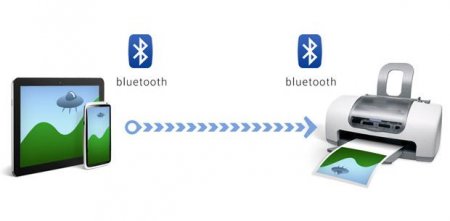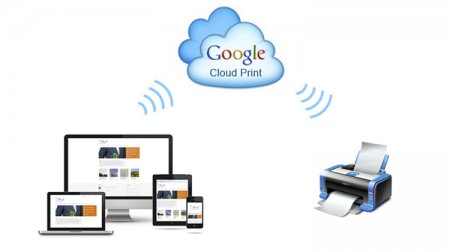Як підключити принтер до планшета: синхронізація пристроїв
Сучасні технології покликані багато в чому полегшити життя своїм користувачам. Одна з таких можливостей - віддалена друк файлів, не встаючи з місця. Вона підходить для всіх мобільних пристроїв на базі Android. У статті розглянемо способи, як підключити принтер до планшета і роздрукувати фото.
Для роботи через «Андроїд» в обов'язковому порядку потрібні драйвера, шукати їх самостійно зовсім не просто, тут допоможе установка програми Printer Share. Це софт з драйверами на самі різні пристрої, який дозволяє швидко підключати принтери.
Запускають утиліту Printer Share і натискають кнопку «Вибрати». У відкритому вікні знаходять і вибирають рядок Bluetooth-принтер. Потім планшет виконує пошук доступних пристроїв і виводить їх списком, необхідно вибрати свій принтер, після чого почнеться установка з'єднання. Після цього у вкладці «Меню» вибирають файл для друку. Управління максимально спрощено. Якщо встановлено хороше сполучення, весь процес зводиться до послідовного натискання декількох кнопок.
На панелі управління принтером вибирають розділ «Налаштування». З допомогою клавіш відзначають пункт «Звіти». А потім «Звіт про Конфігурації». Фіксують номер версії обладнання і IP-адресу. Заходять на офіційний сайт розробника принтера і в розділі «Завантаження ПЗ і драйверів» скачують програмне забезпечення, при цьому необхідно буде ввести записані вище дані. Скачавши програму його запускають на комп'ютері. За IP-адресою переходять у веб-меню і в розділі HP Web Service натискають кнопку Enable. Коли принтер роздрукує інформаційну сторінку, на ній знаходять ідентифікаційний номер. Додавши до нього @hpeprint.com., отримують адресу пошти пристрою. Така інструкція необхідна, оскільки сайт HP ePrint Center більше не активний.
USB-кабель
Найпростіший спосіб здійснити підключення до принтера – USB-кабель. Практично всі моделі сучасних периферійних пристроїв мають вхід даного кабелю, завдяки чому користування технікою багато в чому спрощено. Однак перед експлуатацією варто уточнити деякі особливості, щоб підключити принтер до планшета через USB: По-перше, необхідно переконатися в наявності OTG-кабелю з USB на мікро-USB, а потрібен він для того, щоб з'єднати обидва пристрої. Стандартні перехідники, що йдуть в комплекті, не завжди працюють. По-друге, мобільний пристрій має підтримувати режим OTG. Це розширення, створене спеціально для USB-порту, що дає можливість в повній мірі використати його. Планшетні комп'ютери з OTG здатні підтримувати окрему клавіатуру, мишу, джойстик, геймпад, веб-камеру. При необхідності організації системи з декількома компонентами знадобиться USB-HUB. Це пристрій для підключення двох і більше периферійних гаджетів. При цьому планшет повинен бути підключений до мережі, оскільки таке навантаження призводить до швидкого розряду акумулятора. Багато користувачів не можуть самостійно визначити, чи підтримує планшет такий режим. Якщо від пристрою збереглося технічне керівництво, там повинна бути вказана інформація про підтримку ВІДГ. Якщо такої немає, можна пошукати її на різних форумах.Для роботи через «Андроїд» в обов'язковому порядку потрібні драйвера, шукати їх самостійно зовсім не просто, тут допоможе установка програми Printer Share. Це софт з драйверами на самі різні пристрої, який дозволяє швидко підключати принтери.
Wi-Fi
Один з найбільш зручних способів роздрукувати з планшета на принтер фотографії або документацію – використання Wi-Fi. На всіх планшетах є функція підключення через цей модуль. Але в даному випадку проблема може виникнути з принтером, оскільки вай-фай є тільки в сучасних моделях. Переконавшись в можливості передачі даних через Wi-Fi, з планшета заходять в утиліту Printer Share і в якості джерела вказують Wi-Fi-принтер. Важливо, щоб бездротовий модуль був активований на двох пристроях. У деяких випадках при підключенні необхідно виконати синхронізацію.Bluetooth
Роздруківка з допомогою Bluetooth багато в чому схожа з попереднім способом, однак вона використовується набагато частіше, оскільки така функція в принтерах більш поширена. Для роботи також знадобиться додаток Printer Share або будь-який інший аналог. Далі необхідно переконатися, що bluetooth активний на принтері і планшеті, і приступати до наступних дій:Запускають утиліту Printer Share і натискають кнопку «Вибрати». У відкритому вікні знаходять і вибирають рядок Bluetooth-принтер. Потім планшет виконує пошук доступних пристроїв і виводить їх списком, необхідно вибрати свій принтер, після чого почнеться установка з'єднання. Після цього у вкладці «Меню» вибирають файл для друку. Управління максимально спрощено. Якщо встановлено хороше сполучення, весь процес зводиться до послідовного натискання декількох кнопок.
Google Cloud Print
Розробники компанії Google організували сервіс для друку файли віддалено під назвою Google Cloud Print. Він дозволяє з допомогою мобільного пристрою активувати принтер, що знаходиться вдома або на роботі, за умови його підключення до комп'ютера. Нижче представлена покрокова інструкція, як підключити принтер до планшета і здійснити друк: На комп'ютері встановлюється браузер Google Chrome. На планшет завантажується утиліта Google Cloud Print, при цьому обов'язково мати обліковий запис, зареєстрований в «Гугл». Далі необхідно відкрити браузер і зайти в меню, розташоване в правому верхньому кутку сторінки. У вікні, вибрати рядок «Налаштування», а потім внизу натиснути «Показати додаткові параметри». Знайти рядок «Віртуальний принтер Google» і натиснути кнопку «Додати принтери», серед запропонованих результатів вибрати свій пристрій. Після цього в планшеті запускають програму Cloud Print і виконують синхронізацію. Залишилося вибрати потрібний документ і натиснути кнопку «Поділитися», серед запропонованих варіантів вибрати Cloud Print і роздрукувати.ePrint
Підключити принтер до планшета можна за допомогою програми ePrint. Це спеціальна служба, що дозволяє роздруковувати файли віддалено через електронну пошту. Для її здійснення принтер повинен мати e-mail адресу. Достатньо відправити зі свого пристрою файли для роздруківки на вказану адресу. Для цього необхідно виконати наступні дії:На панелі управління принтером вибирають розділ «Налаштування». З допомогою клавіш відзначають пункт «Звіти». А потім «Звіт про Конфігурації». Фіксують номер версії обладнання і IP-адресу. Заходять на офіційний сайт розробника принтера і в розділі «Завантаження ПЗ і драйверів» скачують програмне забезпечення, при цьому необхідно буде ввести записані вище дані. Скачавши програму його запускають на комп'ютері. За IP-адресою переходять у веб-меню і в розділі HP Web Service натискають кнопку Enable. Коли принтер роздрукує інформаційну сторінку, на ній знаходять ідентифікаційний номер. Додавши до нього @hpeprint.com., отримують адресу пошти пристрою. Така інструкція необхідна, оскільки сайт HP ePrint Center більше не активний.
Інші програми
Для ОС «Андроїд» існує безліч самих різних додатків подібного роду, найпопулярніші з них: Canon Easy Photo Print. Компанія Canon розробила додаток для Android. Як зрозуміло з назви, воно спеціалізоване на друку фотографій різного формату. Brother iPrint Scan. Доступне і зручне додаток для Android з функцією сканування і збереження результатів на девайсі. За один раз можна роздрукувати не більше 50 сторінок. Epson Connect. Розробники компанії пропонують додаток з самими необхідними функціями. На пристрої можна зберігати, сканувати та надсилати файли через електронну пошту. Dell Mobile Print. Головна перевага цієї програми полягає в можливості роздруковувати документи, підключаючись до локальної мережі. Підключити принтер до планшета і здійснювати друк відразу з пристрою Android дуже зручно і економить час. Але варто знати, що не всі принтери підтримують бездротове з'єднання.Цікаво по темі

Як встановити принтер за замовчуванням? Два способи виконання поставленого завдання
Принтер - це досить корисний пристрій. З його допомогою можна швидко роздрукувати потрібні документи. Однак при покупці нового обладнання у багатьох
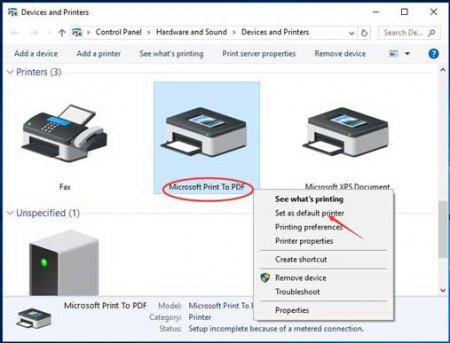
Установка і використання віртуального принтера PDF
Формат PDF примітний тим, що дозволяє зберегти вихідне форматування документа й одночасно захищає його від подальшого редагування. Це корисно в тих

Матричний принтер Epson LX-350. Характеристики, порядок установки та відгуки
Матричний принтер моделі Epson LX-350 є суто спеціалізованим друкуючим пристроєм.

Лазерний принтер Canon LBP-1120. Технологія, комплект поставки, характеристики і відгуки
Даний матеріал буде присвячений технічним специфікаціям і можливостей лазерної системи друку Canon LBP-1120. Це периферійний пристрій початкового

Лазерний принтер Canon LBP 6000. Комплектація, параметри і порядок налаштування
До ніші ультрабюджетних друкуючих систем відноситься виробником Canon LBP 6000. Найбільш оптимально таке рішення застосувати в умовах невеликого

Як роздрукувати з телефону на принтер: інструкція
З вдосконаленням мобільних гаджетів необхідність у цифрових фотоапаратах різко відпала. Будь-який бажаючий може зробити якісний знімок на свій